1、打开Excel,选择数据集,在插入菜单栏选择折线图,得到数据集的走势图,从图中可以发现,数据具有季节变化趋势。


2、设置系列值名称,选择数据集列头,这里选择“销售收入”,得到系列名称。


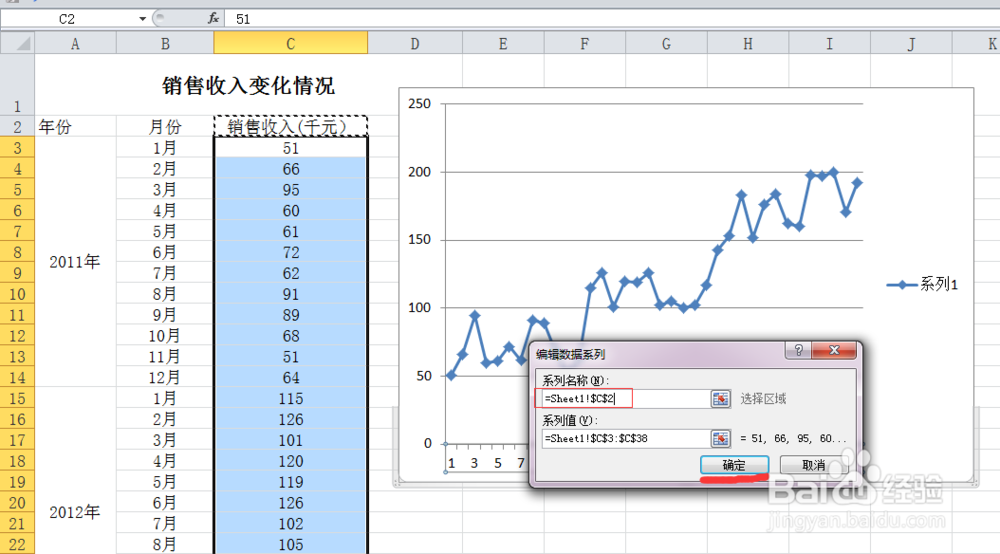
3、编辑水平分类轴标签,选中“年份”、“月份”这两列,点击确定。

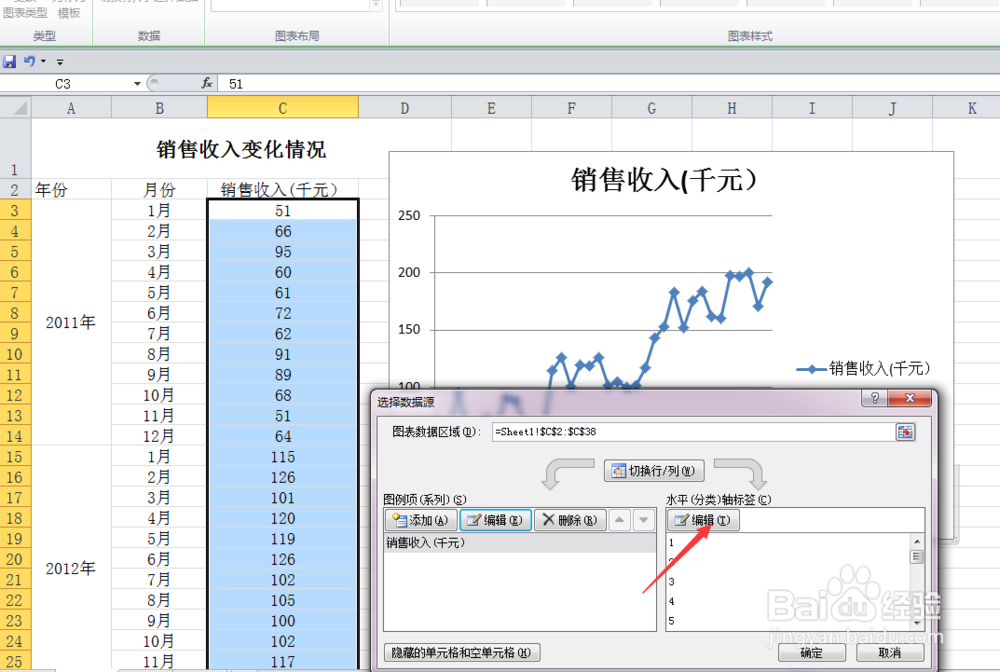

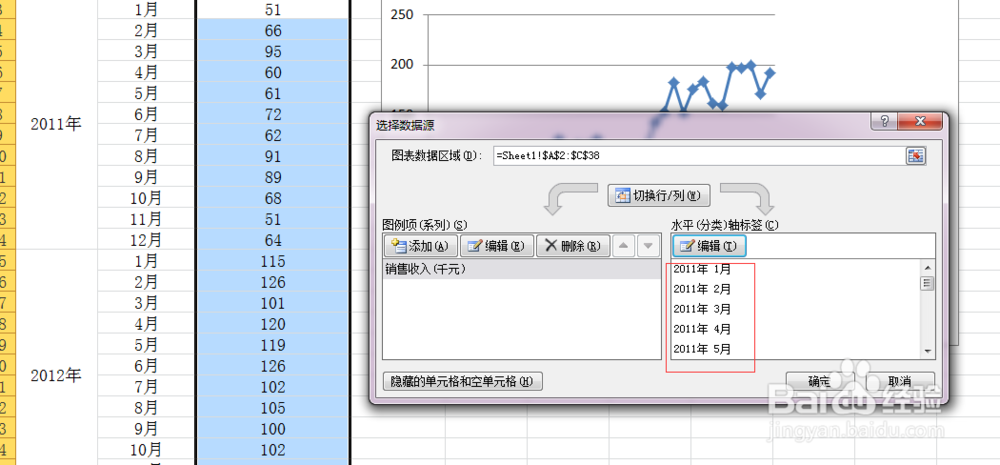
4、这样,在图中就可以看到月份、年份两个水平轴标签,该图不仅可以展示曲线的整体增长趋势,也反映了不同年份的变化情况,另外,也能发现每年不同月份的季节变化。

5、为了是图表更美观,可以在“设计”菜单选中“图表布局”,选择合理的布局方式,数据变化趋势就展示得更清晰明了。

6、如果发现月份展示不全,在右下角放大该图,就能完全展示了。完成。


